教大家i5怎么安装win11系统
- 分类:win11 发布时间: 2021年09月12日 09:33:00
在微软给出的处理器支持表单中,我们可以看到对于英特尔酷睿处理器的要求最低为第八代处理器,但实际上我们的i5也是可以安装的,下面就和大家聊聊i5电脑升级windows11系统的方法吧。
1、首先我们要下载win11镜像文件,在小白一键重装系统微信公众号回复windows11即可获取镜像文件。
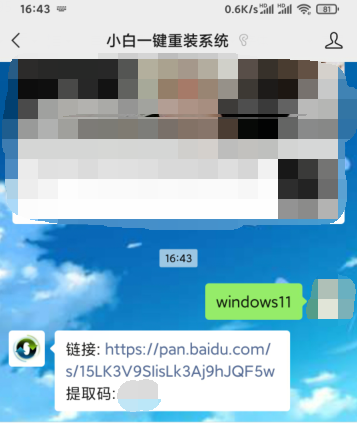
2、把下载的win11镜像放到其它盘内。
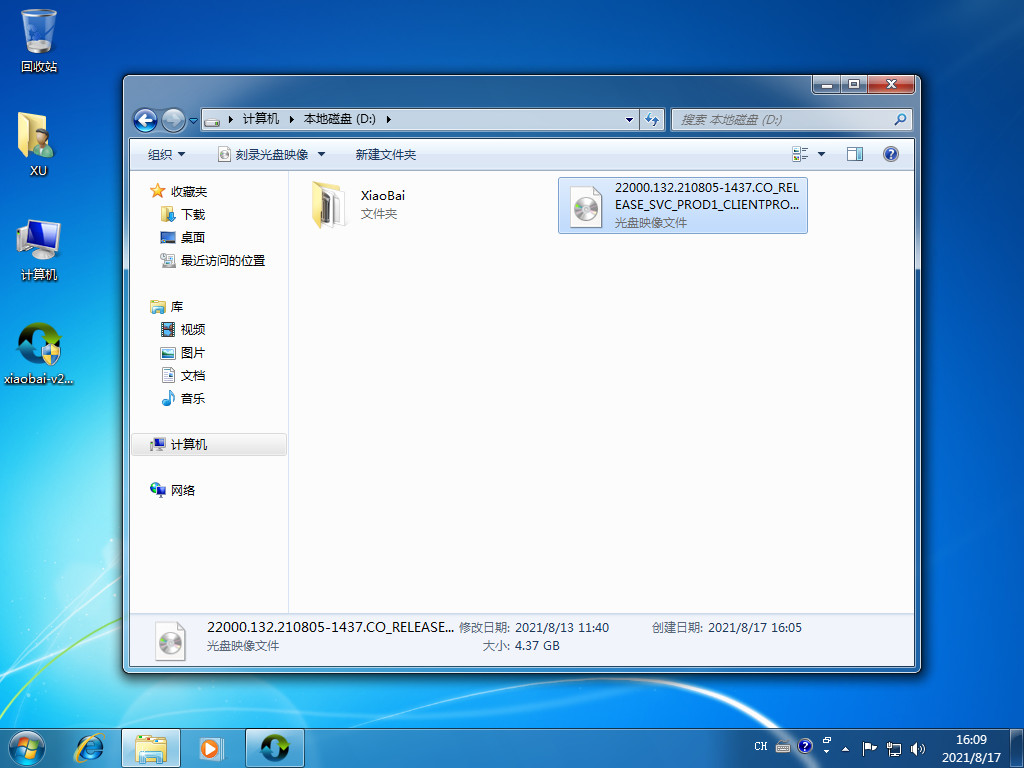
3、然后在电脑下载小白一键重装系统工具,打开运行,在备份还原中我们找到自定义还原功能,然后我们在搜索到的镜像文件当中找到win11镜像文件。
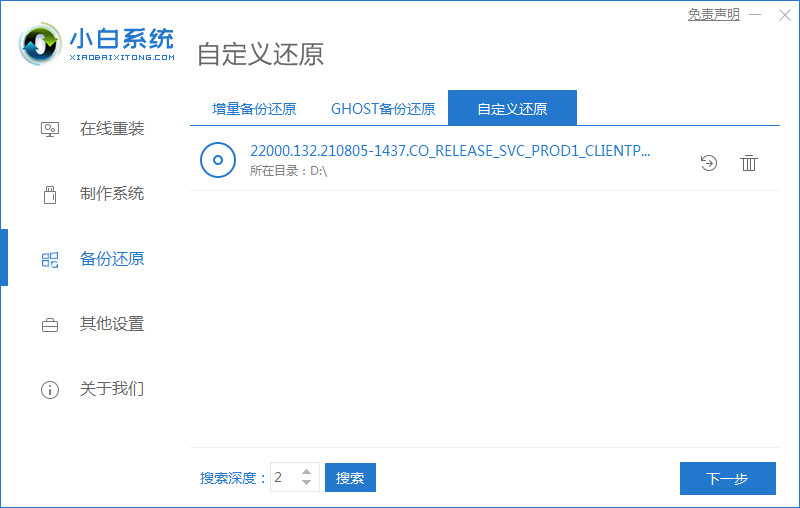
4、接着来到这个界面,我们选择install.wim进行下一步。
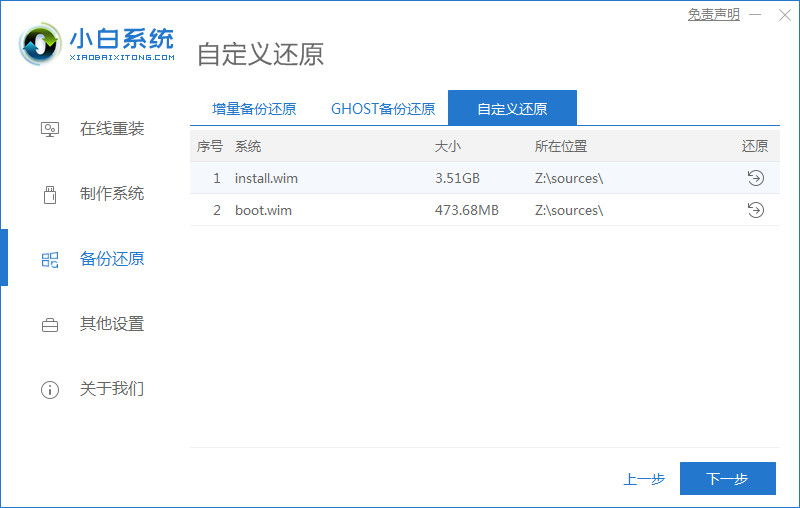
5、然后选择windows11系统,点击确定,还原该镜像文件。
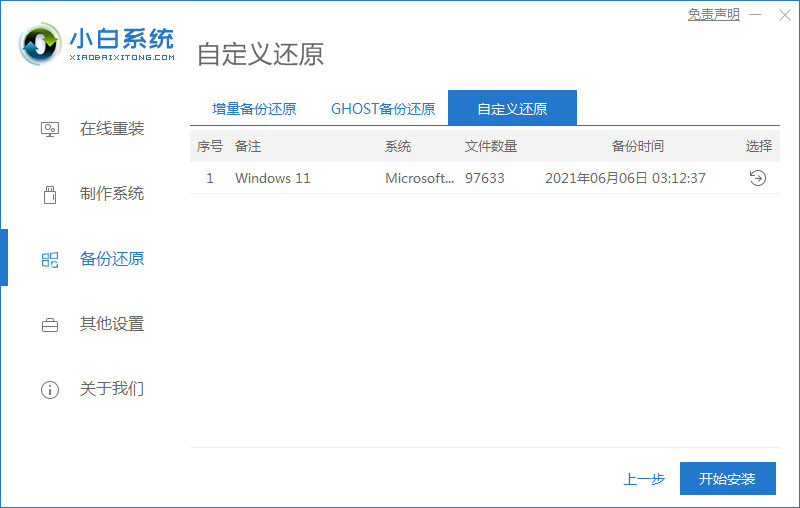
6、接着我们等待pe下载安装,耐心等待,下载完成根据提示点击重启即可。
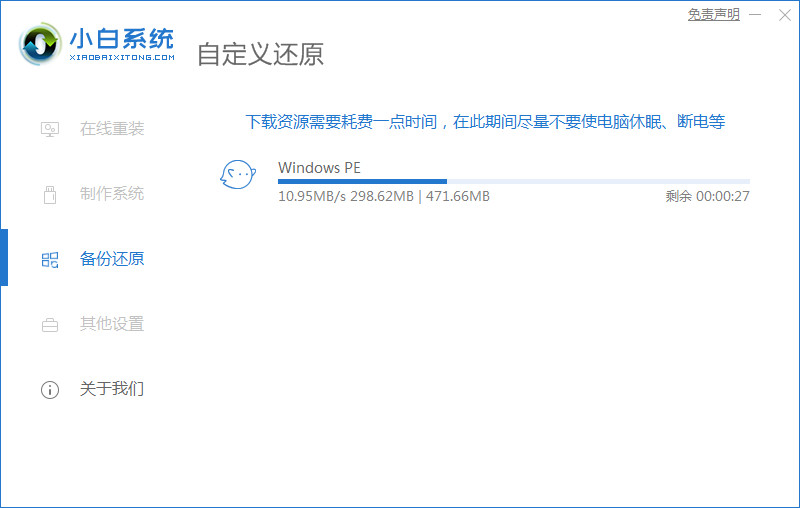
7、接着来到这个界面,我们选择第二个xiaobai PE,选择之后就会自动为我们安装win11系统了,安装完成根据提示点击立即重启电脑即可。
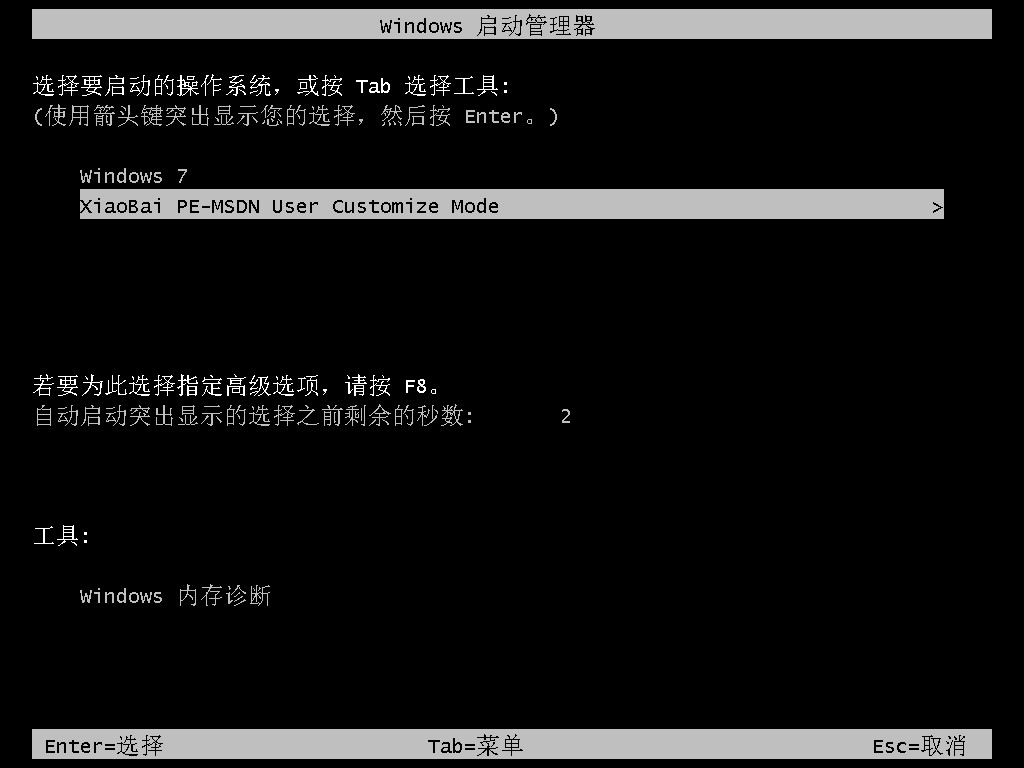
8、最后系统安装完成,我们来到win11桌面,进行分辨率等相关基础设置即可。
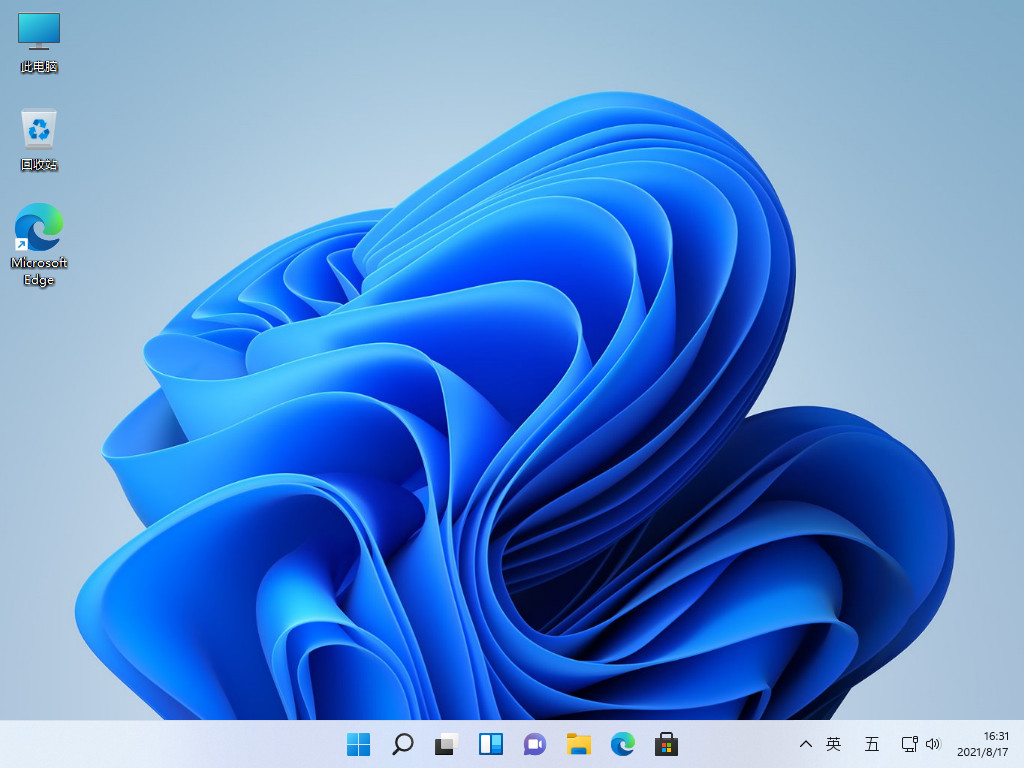
以上就是给大家分享的win11系统重装的详细教程了,大家如果要给自己家里的电脑升级win11系统的话就可以试试这个方法,希望对大家有帮助。
猜您喜欢
- win11最低硬件要求破解方法2022/04/07
- 最新一键重装系统win11教程步骤..2022/06/06
- 电脑win11分区教程2022/01/28
- win11激活失败0x80072ee2怎么办..2022/02/27
- 安装win11开机一直黑屏2021/12/16
- 电脑公司最新win11系统64位下载地址..2022/02/09
相关推荐
- win11小任务栏后时间被挡住显示不全怎.. 2022-02-19
- 老电脑升win11会变卡吗-win11系统变卡.. 2022-01-13
- 电脑怎么才能收到win11的推送.. 2021-12-24
- win11更新后软件还在吗的详细介绍.. 2022-01-22
- win11安装无法登陆桌面如何处理.. 2021-09-29
- win11点锁屏界面连接会卡怎么办.. 2021-12-09




 粤公网安备 44130202001059号
粤公网安备 44130202001059号